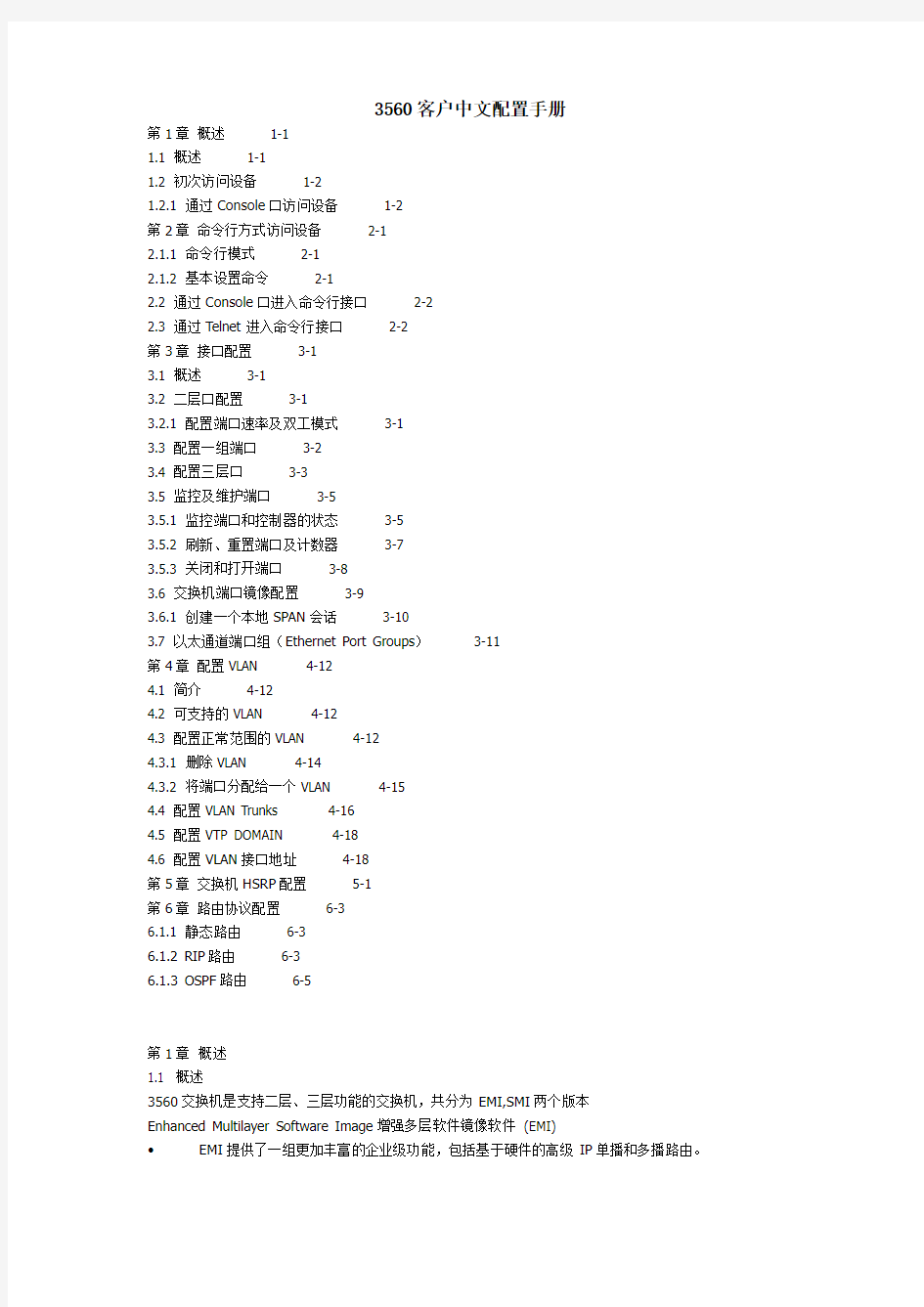
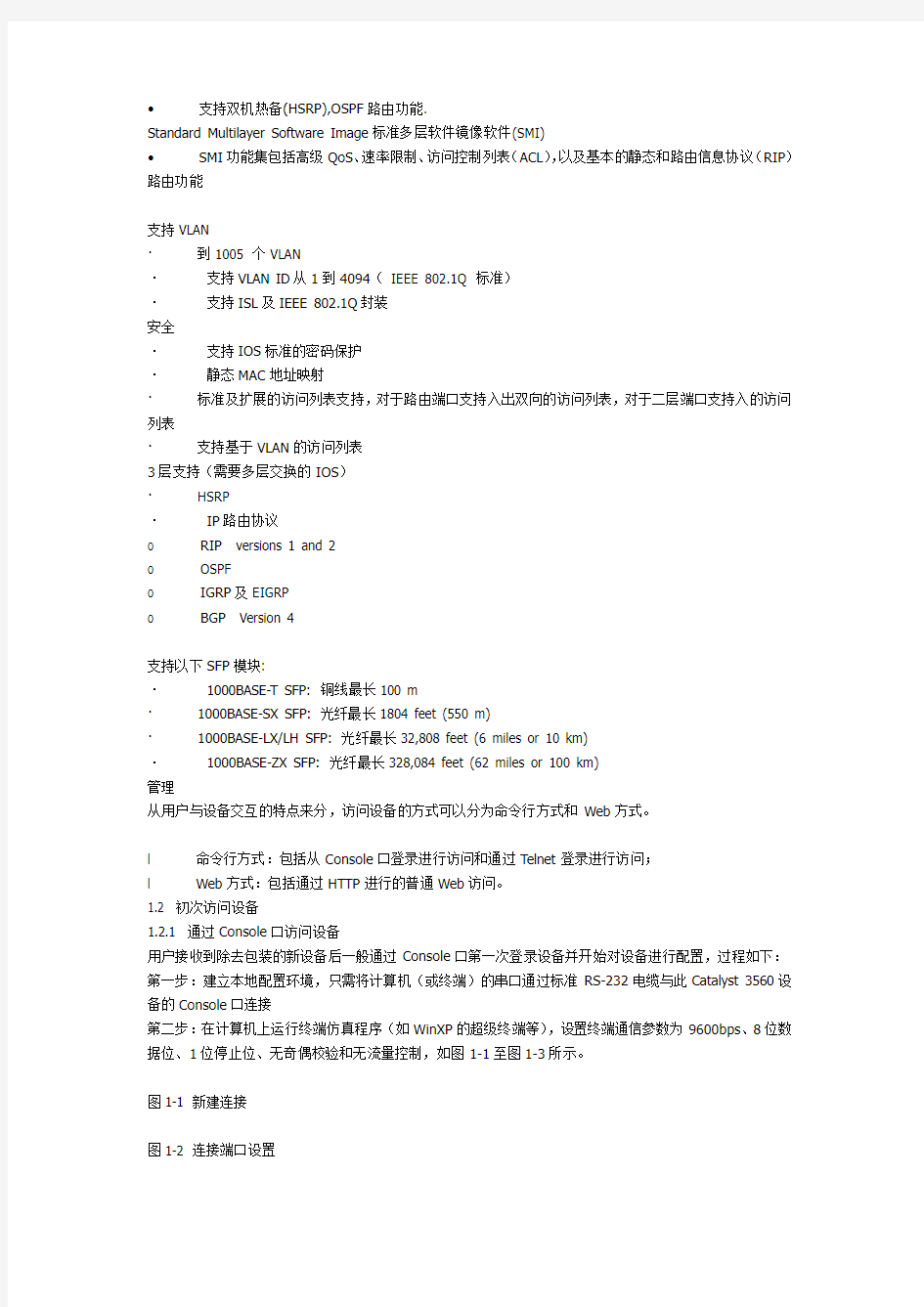
3560客户中文配置手册
第1章概述1-1
1.1 概述1-1
1.2 初次访问设备1-2
1.2.1 通过Console口访问设备1-2
第2章命令行方式访问设备2-1
2.1.1 命令行模式2-1
2.1.2 基本设置命令2-1
2.2 通过Console口进入命令行接口2-2
2.3 通过Telnet进入命令行接口2-2
第3章接口配置3-1
3.1 概述3-1
3.2 二层口配置3-1
3.2.1 配置端口速率及双工模式3-1
3.3 配置一组端口3-2
3.4 配置三层口3-3
3.5 监控及维护端口3-5
3.5.1 监控端口和控制器的状态3-5
3.5.2 刷新、重置端口及计数器3-7
3.5.3 关闭和打开端口3-8
3.6 交换机端口镜像配置3-9
3.6.1 创建一个本地SPAN会话3-10
3.7 以太通道端口组(Ethernet Port Groups)3-11
第4章配置VLAN 4-12
4.1 简介4-12
4.2 可支持的VLAN 4-12
4.3 配置正常范围的VLAN 4-12
4.3.1 删除VLAN 4-14
4.3.2 将端口分配给一个VLAN 4-15
4.4 配置VLAN Trunks 4-16
4.5 配置VTP DOMAIN 4-18
4.6 配置VLAN接口地址4-18
第5章交换机HSRP配置5-1
第6章路由协议配置6-3
6.1.1 静态路由6-3
6.1.2 RIP路由6-3
6.1.3 OSPF路由6-5
第1章概述
1.1 概述
3560交换机是支持二层、三层功能的交换机,共分为EMI,SMI两个版本
Enhanced Multilayer Software Image增强多层软件镜像软件(EMI)
?EMI提供了一组更加丰富的企业级功能,包括基于硬件的高级IP单播和多播路由。
?支持双机热备(HSRP),OSPF路由功能.
Standard Multilayer Software Image标准多层软件镜像软件(SMI)
?SMI功能集包括高级QoS、速率限制、访问控制列表(ACL),以及基本的静态和路由信息协议(RIP)路由功能
支持VLAN
·到1005 个VLAN
·支持VLAN ID从1到4094(IEEE 802.1Q 标准)
·支持ISL及IEEE 802.1Q封装
安全
·支持IOS标准的密码保护
·静态MAC地址映射
·标准及扩展的访问列表支持,对于路由端口支持入出双向的访问列表,对于二层端口支持入的访问列表
·支持基于VLAN的访问列表
3层支持(需要多层交换的IOS)
·HSRP
·IP路由协议
o RIP versions 1 and 2
o OSPF
o IGRP及EIGRP
o BGP Version 4
支持以下SFP模块:
·1000BASE-T SFP: 铜线最长100 m
·1000BASE-SX SFP: 光纤最长1804 feet (550 m)
·1000BASE-LX/LH SFP: 光纤最长32,808 feet (6 miles or 10 km)
·1000BASE-ZX SFP: 光纤最长328,084 feet (62 miles or 100 km)
管理
从用户与设备交互的特点来分,访问设备的方式可以分为命令行方式和Web方式。
l 命令行方式:包括从Console口登录进行访问和通过Telnet登录进行访问;
l Web方式:包括通过HTTP进行的普通Web访问。
1.2 初次访问设备
1.2.1 通过Console口访问设备
用户接收到除去包装的新设备后一般通过Console口第一次登录设备并开始对设备进行配置,过程如下:第一步:建立本地配置环境,只需将计算机(或终端)的串口通过标准RS-232电缆与此Catalyst 3560设备的Console口连接
第二步:在计算机上运行终端仿真程序(如WinXP的超级终端等),设置终端通信参数为9600bps、8位数据位、1位停止位、无奇偶校验和无流量控制,如图1-1至图1-3所示。
图1-1 新建连接
图1-2 连接端口设置
图1-3 端口通信参数设置
第四步:Catalyst 3560设备上电自检,出现命令行提示符,如:Switch>。
此时用户已经进入到设备命令行配置接口的用户模式,从这里开始就可以参考本手册其余章节对设备进行配置。
第2章命令行方式访问设备
如果用户通过Console口登录,或者通过Telne从设备管理口登录都将进入到设备的命令行接口,对系统的配置和交互都通过命令行的方式进行。。
2.1.1 命令行模式
命令行接口提供的命令行视图和各视图的功能特性、进入各视图的命令等的细则如表2-1所示。
表2-1 命令视图功能特性列表
2.1.2 基本设置命令
基本设置命令
任务命令
全局设置config terminal
设置访问用户及密码Username username password password
设置特权密码enable secret password
设置路由器名Hostname name
设置静态路由ip route destination subnet-mask next-hop
启动IP路由ip routing
启动IPX路由ipx routing
端口设置interface type slot/number
设置IP地址ip address address subnet-mask
设置IPX网络ipx network network
激活端口no shutdown
物理线路设置line type number
启动登录进程login [local|tacacs server]
设置登录密码Password password
显示命令
任务命令
查看版本及引导信息show version
查看运行设置show running-config
查看开机设置show startup-config
显示端口信息show interface type slot/number
显示路由信息show ip route
2.2 通过Console口进入命令行接口
详细内容请参见“1.2.1 通过Console口访问设备”。
2.3 通过Telnet进入命令行接口
Telnet协议在TCP/IP协议族中属于应用层协议,通过网络提供远程登录和虚拟终端功能。CATALYST 3560向用户提供Telnet服务,
第一步:在计算机上运行Telnet程序,键入CATALYST 3560设备管理IP地址
Switch>enable
Switch#conf t
Switch(config)# interface vlan 1
Switch(config-if)#ip address 10.1.1.20 255.255.255.0
Switch(config-if)#no shutdown
Switch(config-if)#exit
Switch(config)#line vty 0 4
Switch(config-line)#login
Switch(config-line)#password cisco
如图2-1所示。
图2-1 与CATALYST 3560建立Telnet连接
& 说明:
图2-1中的IP地址为CATALYST 3560设备IP地址,即vlan1的接口地址
第3章接口配置
3.1 概述
Catalyst 3560支持的以太网接口说明请见下表。
表3-1 Catalyst 3560接口说明
项目说明
接口类型
FE电接口:符合100Base-TX物理层规范
GE电接口:1000Base-TX物理层规范
工作速率FE电接口可以选择10Mbit/s、100Mbit/s两种速率
GE电接口可以选择10Mbit/s、100Mbit/s、1000Mbit/s三种速率
工作模式自动协商模式
3.2 二层口配置
3560的所有端口缺省的端口都是二层口,如果此端口已经配置成三层端口的话,则需要用switchport来使其成为二层端口。
3.2.1 配置端口速率及双工模式
1. 可以配置快速以太口的速率为10/100Mbps及千兆以太口的速率为10/100/1000-Mbps; 但对于SFP端口则不能配置速率及双工模式,有时可以配置nonegotiate,当需要联接不支持自适应的其它千兆端口时
表3-2 管理口配置
命令目的
Step 1 configure terminal 进入配置状态.
Step 2 interface interface-id 进入端口配置状态.
Step 3 speed {10 | 100 | 1000 | auto | nonegotiate} 设置端口速率注 1000 只工作在千兆口. GBIC模块只工作在1000 Mbps下. nonegotiate 只能在这些GBIC上用1000BASE-SX, -LX, and -ZX GBIC.
Step 4 duplex {auto | full | half} 设置全双工或半双工.
Step 5 end 退出
Step 6 show interfaces interface-id 显示有关配置情况
Step 7 copy running-config startup-config 保存
Switch# configure terminal
Switch(config)# interface fastethernet0/3
Switch(config-if)# speed 10
Switch(config-if)# duplex half
3.3 配置一组端口
命令目的
Step 1 configure terminal 进入配置状态
Step 2 interface range {port-range} 进入组配置状态
Step 3 可以使用平时的端口配置命令进行配置
Step 4 end 退回
Step 5 show interfaces [interface-id] 验证配置
Step 6 copy running-config startup-config 保存
见以下例子:
Switch# configure terminal
Switch(config)# interface range fastethernet0/1 - 5
Switch(config-if-range)# no shutdown
Switch(config-if-range)#
*Oct 6 08:24:35: %LINK-3-UPDOWN: Interface FastEthernet0/1, changed state to up
*Oct 6 08:24:35: %LINK-3-UPDOWN: Interface FastEthernet0/2, changed state to up
*Oct 6 08:24:35: %LINK-3-UPDOWN: Interface FastEthernet0/3, changed state to up
*Oct 6 08:24:35: %LINK-3-UPDOWN: Interface FastEthernet0/4, changed state to up
*Oct 6 08:24:35: %LINK-3-UPDOWN: Interface FastEthernet0/5, changed state to up
*Oct 6 08:24:36: %LINEPROTO-5-UPDOWN: Line protocol on Interface FastEthernet0/05,
changed state to up
*Oct 6 08:24:36: %LINEPROTO-5-UPDOWN: Line protocol on Interface FastEthernet0/3, changed state to up
*Oct 6 08:24:36: %LINEPROTO-5-UPDOWN: Line protocol on Interface FastEthernet0/4, changed state to up
以下的例子显示使用句号来配置不同类型端口的组:
Switch# configure terminal
Switch(config)# interface range fastethernet0/1 - 3, gigabitethernet0/1 - 2
Switch(config-if-range)# no shutdown
Switch(config-if-range)#
*Oct 6 08:29:28: %LINK-3-UPDOWN: Interface FastEthernet0/1, changed state to up
*Oct 6 08:29:28: %LINK-3-UPDOWN: Interface FastEthernet0/2, changed state to up
*Oct 6 08:29:28: %LINK-3-UPDOWN: Interface FastEthernet0/3, changed state to up
*Oct 6 08:29:28: %LINK-3-UPDOWN: Interface GigabitEthernet0/1, changed state to up
*Oct 6 08:29:28: %LINK-3-UPDOWN: Interface GigabitEthernet0/2, changed state to up
*Oct 6 08:29:29: %LINEPROTO-5-UPDOWN: Line protocol on Interface GigabitEthernet0/ 1, changed state to up
*Oct 6 08:29:29: %LINEPROTO-5-UPDOWN: Line protocol on Interface FastEthernet0/ 2,
changed state to up
*Oct 6 08:29:29: %LINEPROTO-5-UPDOWN: Line protocol on Interface FastEthernet0/ 3,
changed state to up
3.4 配置三层口
Catalyst 3560支持三种类型的三层端口:
·SVIs: 即interface vlan
Note 当生成一个interface Vlan时,只有当把某一物理端口分配给它时才能被激活
·三层以太网通道口(EtherChannel): :以太通道由被路由端口组成。以太通道端口接口在“配置以太通道”中被描述。
· .路由口:路由口是指某一物理端口在端口配置状态下用no switchport命令生成的端口
所有的三层都需要IP地址以实现路由交换
配置步骤如下:
命令目的
Step 1 configure terminal 进入配置状态
Step 2 interface {{fastethernet | gigabitethernet} interface-id} | {vlan vlan-id} | {port-channel
port-channel-number} 进入端口配置状态
Step 3 no switchport 把物理端口变成三层口
Step 4 ip address ip_address subnet_mask 配置IP地址和掩码
Step 5 no shutdown 激活端口
Step 6 End 退出
Step 7 show interfaces [interface-id]show ip interface [interface-id]show running-config interface [interface-id] 验证配置
Step 8 copy running-config startup-config 保存配置
配置举例如下:
Switch# configure terminal
Enter configuration commands, one per line. End with CNTL/Z.
Switch(config)# interface gigabitethernet0/2
Switch(config-if)# no switchport
Switch(config-if)# ip address 192.20.135.21 255.255.255.0
Switch(config-if)# no shutdown
Switch(config-if)# end
3.5 监控及维护端口
3.5.1 监控端口和控制器的状态
主要命令见下表:
Show Commands for Interfaces Command 目的
show interfaces [interface-id] 显示所有端口或某一端口的状态和配置.
show interfaces interface-id status [err-disabled] 显示一系列端口的状态或错误-关闭的状态show interfaces [interface-id] switchport 显示二层端口的状态,可以用来决定此口是否为二层或三层口。
show interfaces [interface-id] description 显示端口描述
show ip interface [interface-id] 显示所有或某一端口的IP可用性状态
show running-config interface [interface-id] 显示当前配置中的端口配置情况
show version 显示软硬件等情况
举例如下:
Switch# show interfaces status
Port Name Status Vlan Duplex Speed Type
Gi0/1 connected routed a-full a-100 10/100/1000Base
TX
Gi0/2 wce server 20.20.2 disabled routed auto auto 10/100/1000Base TX
Gi0/3 ip wccp web-cache notconnect routed auto auto 10/100/1000Base TX
Gi0/4 notconnect routed auto auto 10/100/1000Base TX
Gi0/5 notconnect routed auto auto 10/100/1000Base TX Gi0/6 disabled routed auto auto 10/100/1000Base TX Gi0/7 disabled routed auto auto 10/100/1000Base TX Gi0/8 disabled routed auto 100 10/100/1000Base TX Gi0/9 notconnect routed auto auto 10/100/1000Base TX Gi0/10 notconnect routed auto auto 10/100/1000Base TX Gi0/11 disabled routed auto auto unknown
Gi0/12 notconnect routed auto auto unknown
Switch# show interfaces fastethernet 0/1 switchport
Name: Fa0/1
Switchport: Enabled
Administrative Mode: static access
Operational Mode: down
Administrative Trunking Encapsulation: dot1q
Negotiation of Trunking: Off
Access Mode VLAN: 1 (default)
Trunking Native Mode VLAN: 1 (default)
Trunking VLANs Enabled: ALL
Pruning VLANs Enabled: 2-1001
Protected: false
Unknown unicast blocked: disabled
Unknown multicast blocked: disabled
Voice VLAN: dot1p (Inactive)
Appliance trust: 5
Switch# show running-config interface fastethernet0/2
Building configuration...
Current configuration : 131 bytes
!
interface FastEthernet0/2
switchport mode access
switchport protected
no ip address
mls qos cos 7
mls qos cos override
end
3.5.2 刷新、重置端口及计数器
Clear命令目的
clear counters [interface-id] 清除端口计数器.
clear interface interface-id 重置某一端口的硬件逻辑
clear line [number | console 0 | vty number] 重置异步串口的硬件逻辑
Note clear counters 命令只清除用show interface所显示的计数,不影响用snmp得到的计数
举例如下:
Switch# clear counters fastethernet0/5
Clear "show interface" counters on this interface [confirm] y
Switch#
*Sep 30 08:42:55: %CLEAR-5-COUNTERS: Clear counter on interface FastEthernet0/5
by vty1 (171.69.115.10)
可使用clear interface 或clear line 命令来清除或重置某一端口或串口,在大部分情况下并不需要这样做: Switch# clear interface fastethernet0/5
3.5.3 关闭和打开端口
命令目的
Step 1 configure terminal 进入配置状态
Step 2 interface {vlan vlan-id} | {{fastethernet | gigabitethernet} interface-id} | {port-channel port-channel-number} 选择要关闭的端口
Step 3 Shutdown 关闭
Step 4 End 退出
Step 5 show running-config 验证
使用no shutdown 命令重新打开端口.
举例如下:
Switch# configure terminal
Switch(config)# interface fastethernet0/5
Switch(config-if)# shutdown
Switch(config-if)#
*Sep 30 08:33:47: %LINK-5-CHANGED: Interface FastEthernet0/5, changed state to a administratively down
Switch# configure terminal
Switch(config)# interface fastethernet0/5
Switch(config-if)# no shutdown
Switch(config-if)#
*Sep 30 08:36:00: %LINK-3-UPDOWN: Interface FastEthernet0/5, changed state to up
3.6 交换机端口镜像配置
『端口镜像的数据流程』
基于端口的镜像是把被镜像端口的进出数据报文完全拷贝一份到镜像端口,这样来进行流量观测或者故障定位。
Figure 27-1 Example of Local SPAN Configuration on a Single Switch
3.6.1 创建一个本地SPAN会话
Beginning in privileged EXEC mode, follow these steps to create a SPAN session and specify the source (monitored) ports or VLANs and the destination (monitoring) ports:
Command Purpose
Step 1 configure terminal Enter global configuration mode.
Step 2 no monitor session {session_number | all | local | remote} Remove any existing SPAN configuration for the session. For session_number, the range is 1 to 66. Specify all to remove all SPAN sessions, local to remove all local sessions, or remote to remove all remote SPAN sessions.
Step 3 monitor session session_number source {interface interface-id | vlan vlan-id} [, | -] [both | rx | tx] Specify the SPAN session and the source port (monitored port). For session_number, the range is 1 to 66. For interface-id, specify the source port or source VLAN to monitor. ? For source interface-id, specify the source port to monitor. Valid interfaces include physical interfaces and port-channel logical interfaces (port-channel port-channel-number). Valid port-channel numbers are 1 to 48. ? For vlan-id, specify the source VLAN to monitor. The range is 1 to 4094 (excluding the RSPAN VLAN). Note A single session can include multiple sources (ports or VLANs), defined in a series of commands, but you cannot combine source ports and source VLANs in one session. (Optional) [, | -] Specify a series or range of interfaces. Enter a space before and after the comma; enter a space before and after the hyphen. (Optional) Specify the direction of traffic to monitor. If you do not specify a traffic direction, the SPAN monitors both sent and received traffic. ? both—Monitor both received and sent traffic. This is the default. ? rx—Monitor received traffic. ? tx—Monitor sent traffic. Note You can use the monitor session session_number source command multiple times to configure multiple source ports.
Step 4 monitor session session_number destination {interface interface-id [, | -] [encapsulation replicate]} Specify the SPAN session and the destination port (monitoring port). For session_number, specify the session number entered in step 3. Note For local SPAN, you must use the same session number for the source and destination interfaces. For interface-id, specify the destination port. The destination interface must be a physical port; it cannot be an EtherChannel, and it cannot be a VLAN. (Optional) [, | -] Specify a series or range of interfaces. Enter a space before and after the comma; enter a space before and after the hyphen. (Optional) Enter encapsulation replicate to specify that the destination interface replicates the source interface encapsulation method. If not selected, the default is to send packets in native form (untagged). Note You can use monitor session session_number destination command multiple times to configure multiple destination ports.
Step 5 end Return to privileged EXEC mode.
Step 6 show monitor [session session_number] show running-config Verify the configuration.
Step 7 copy running-config startup-config (Optional) Save the configuration in the configuration file.
举例:通过交换机的第2号口监控第1号口的流量
Switch(config)# monitor session 1 source interface gigabitethernet0/1
Switch(config)# monitor session 1 destination interface gigabitethernet0/2
Switch(config)# end
删除一个span会话:
Switch(config)# no monitor session 1 source interface gigabitethernet0/1
Switch(config)# end
3.7 以太通道端口组(Ethernet Port Groups)
以太通道端口组提供把多个交换机端口像一个交换端口对待。这些端口组为交换机之间或交换机和服务器之间提供一条单独的高带宽连接的逻辑端口。以太通道在一个通道中提供穿越链路的负载平衡。如果以太通道中的一个链路失效,流量会自动从失效链路转移到被用链路。你可以把多干道端口加到一个逻辑的干道端口;把多访问端口加到一个逻辑访问端口;或者多隧道端口加到一个逻辑的隧道接口。绝大多数的协议能够在单独或是集合的接口上运行,并且不会意识到在端口组中的物理端口。除了DTP、CDP和PAgP,这些协议只能在物理接口上运行。
当你配置一个以太通道,你创建一个端口通道逻辑接口,并且指派一个接口给以太通道。对于三层接口,你人工创建该逻辑接口:
Figure 33-1 Typical EtherChannel Configuration
举例:把交换机A,B的1,2号口添加到同一个组5里面
SwitchA# configure terminal
SwitchA (config)# interface range gigabitethernet0/1 -2
SwitchA (config-if-range)# switchport mode access
SwitchA (config-if-range)# switchport access vlan 10
SwitchA (config-if-range)# channel-group 5 mode ON
Switch(config-if-range)# end
SwitchB# configure terminal
SwitchB(config)# interface range gigabitethernet0/1 -2
SwitchB(config-if-range)# switchport mode access
SwitchB(config-if-range)# switchport access vlan 10
SwitchB(config-if-range)# channel-group 5 mode ON
SwitchB(config-if-range)# end
第4章配置VLAN
4.1 简介
VLAN(Virtual Local Area Network),是一种通过将局域网内的设备逻辑地而不是物理地划分成一个个网段从而实现虚拟工作组的技术。IEEE于1999年颁布了用以标准化VLAN实现方案的IEEE 802.1Q协议标准草案。
VLAN技术允许网络管理者将一个物理的LAN逻辑地划分成不同的广播域(或称虚拟LAN,即VLAN),每一个VLAN都包含一组有着相同需求的计算机,由于VLAN是逻辑地而不是物理地划分,所以同一个VLAN 内的各个计算机无须被放置在同一个物理空间里,即这些计算机不一定属于同一个物理LAN网段。VLAN的优势在于VLAN内部的广播和单播流量不会被转发到其它VLAN中,从而有助于控制网络流量、减少设备投资、简化网络管理、提高网络安全性。
4.2 可支持的VLAN
Catalyst 3560交换机支持1005个VLAN,可以分别是VTP client, server, 及transparent modes. VLAN 号可以从1到4094. VLAN号1002到1005保留给令牌环及FDDI VLAN. VTP只能学习到普通范围的VLAN,
即从VLAN到1到1005; VLAN号大于1005属于扩展VLAN,不存在VLAN数据庫中。交换机必须配置成VTP透明模式当需要生成VLAN 号从1006到4094.
本交换机支持基于每一VLAN的生成树(PVST),最多支持128个生成树。本交换机支持ISL及IEEE 802.1Q trunk二种封装。
4.3 配置正常范围的VLAN
VLAN号1,1002到1005是自动生成的不能被去掉。
VLAN号1到1005的配置被写到文件vlan.dat 中, 可以用show vlan 命令查看,vlan.dat 文件存放在NVRAM中.
命令目的
Step 1 configure terminal 进入配置状态
Step 2 vlan vlan-id 输入一个VLAN号, 然后进入vlan配置状态,可以输入一个新的VLAN 号或旧的来进行修改。
Step 3 name vlan-name (可选)输入一个VLAN名,如果没有配置VLAN名,缺省的名字是VLAN号前面用0填满的4位数,如VLAN0004是VLAN4的缺省名字
Step 4 mtu mtu-size (可选) 改变MTU大小
Step 5 end 退出
Step 6 show vlan {name vlan-name | id vlan-id} 验证
Step 7 copy running-config startup config (可选) 保存配置
用no vlan name 或no vlan mtu 退回到缺省的vlan配置状态
举例如下:
Switch# configure terminal
Switch(config)# vlan 20
Switch(config-vlan)# name test20
Switch(config-vlan)# end
也可以在VLAN状态下,进行VLAN配置:
命令目的
Step 1 vlan database 进入VLAN配置状态
Step 2 vlan vlan-id name vlan-name 加入VLAN号及VLAN名
Step 3 vlan vlan-id mtu mtu-size (可选) 修改MTU大小
Step 4 exit 更新VLAN数据庫并退出
Step 5 show vlan {name vlan-name | id vlan-id} 验证配置
Step 6 copy running-config startup config 保存配置(可选)
举例如下:
Switch# vlan database
Switch(vlan)# vlan 20 name test20
Switch(vlan)# exit
APPLY completed.
Exiting....
Switch#
4.3.1 删除VLAN
当删除一个处于VTP服务器的交换机上删除VLAN时,则此VLAN将在所有相同VTP的交换机上删除。当在透明模式下删除时,只在当前交换机上删除。
注意当删除一个VLAN时,原来属于此VLAN的端口将处于非激活的状态,直到将其分配给某一VLAN。
命令目的
Step 1 configure terminal 进入配置状态
Step 2 no vlan vlan-id 删除某一VLAN.
Step 3 end 退出
Step 4 show vlan brief 验证
Step 5 copy running-config startup config 保存
也可用vlan database 进入VLAN配置状态,用no vlan vlan-id 来删除。
4.3.2 将端口分配给一个VLAN
命令目的
Step 1 configure terminal 进入配置状态
Step 2 interface interface-id 进入要分配的端口
Step 3 switchport mode access 定义二层口
Step 4 switchport access vlan vlan-id 把端口分配给某一VLAN
Step 5 end 退出
Step 6 show running-config interface interface-id 验证端口的VLAN号
Step 7 show interfaces interface-id switchport 验证端口的管理模式和VLAN情况
Step 8 copy running-config startup-config 保存配置
使用default interface interface-id 还原到缺省配置状态。
举例如下:
Switch# configure terminal
Enter configuration commands, one per line. End with CNTL/Z.
Switch(config)# interface fastethernet0/1
Switch(config-if)# switchport mode access
Switch(config-if)# switchport access vlan 2
Switch(config-if)# end
Switch#
4.4 配置VLAN Trunks
以太网端口有二种链路类型:Access和Trunk。Access类型的端口只能属于1个VLAN,一般用于连接计算机的端口;Trunk类型的端口可以属于多个VLAN,可以接收和发送多个VLAN的报文,一般用于交换机之间连接的端口;这里的trunk并不是端口干路的概念,即端口汇聚或者链路聚合,而是允许vlan透传的一个概念。
命令目的
Step 1 configure terminal 进入配置状态
Step 2 interface interface-id 进入端口配置状态
Step 3 switchport trunk encapsulation {isl | dot1q | negotiate} 配置trunk封装ISL 或802.1Q 或自动协商
Step 4 switchport mode {dynamic {auto | desirable} | trunk} 配置二层trunk模式。·dynamic auto—自动协商是否成为trunk·dynamic desirable—把端口设置为trunk如果对方端口是trunk, desirable, 或自动模式·trunk—设置端口为强制的trunk方式,而不理会对方端口是否为trunk
Step 5 switchport access vlan vlan-id (可选) 指定一个缺省VLAN, 如果此端口不再是trunk Step 6 switchport trunk native vlan vlan-id 指定802.1Q native VLAN号
Step 7 end 退出
Step 8 show interfaces interface-id switchport 显示有关switchport 的配置
Step 9 show interfaces interface-id trunk 显示有关trunk的配置
Step 10 copy running-config startup-config 保存配置
举例:
Switch# configure terminal
Enter configuration commands, one per line. End with CNTL/Z.
Switch(config)# interface fastethernet0/4
Switch(config-if)# switchport mode trunk
Switch(config-if)# switchport trunk encapsulation dot1q
Switch(config-if)# end
缺省情况下trunk允许所有的VLAN通过。可以使用switchport trunk allowed vlan remove vlan-list 来去掉某一VLAN
Command Purpose
Step 1 configure terminal 进入配置状态
Step 2 interface interface-id 进入端口配置
Step 3 switchport mode trunk 配置二层口为trunk
Step 4 switchport trunk allowed vlan {add | all | except | remove} vlan-list (可选) 配置trunk允许的VLAN. 使用add, all, except, remove关健字
Step 5 end 退出
Step 6 show interfaces interface-id switchport 验证VLAN配置情况.
Step 7 copy running-config startup-config 保存配置
回到允许所有VLAN通过时, 可用no switchport trunk allowed vlan 端口配置命令.
举例如下:
Switch(config)# interface fastethernet0/1
Switch(config-if)# switchport trunk allowed vlan remove 2
Switch(config-if)# end
4.5 配置VTP DOMAIN
VTP DOMAIN 称为管理域。交换VTP更新信息的所有交换机必须配置为相同的管理域。如果所有的交换机都以中继线相连,那么只要在核心交换机上设置一个管理域,网络上所有的交换机都加入该域,这样管理域里所有的交换机就能够了解彼此的VLAN列表。
switch#vlan database 进入VLAN配置模式
switch (vlan)#vtp domain COM 设置VTP管理域名称COM
switch (vlan)#vtp server 设置交换机为服务器模式
switch #vlan database 进入VLAN配置模式
switch (vlan)#vtp domain COM 设置VTP管理域名称COM
switch (vlan)#vtp Client 设置交换机为客户端模式
switch #vlan database 进入VLAN配置模式
switch (vlan)#vtp domain COM 设置VTP管理域名称COM
switch (vlan)#vtp Client 设置交换机为客户端模式
switch #vlan database 进入VLAN配置模式
switch (vlan)#vtp domain COM 设置VTP管理域名称COM
switch (vlan)#vtp Client 设置交换机为客户端模式
注意:这里设置核心交换机为Server模式是指允许在该交换机上创建、修改、删除VLAN及其他一些对整个VTP域的配置参数,同步本VTP域中其他交换机传递来的最新的VLAN信息;Client模式是指本交换机不能创建、删除、修改VLAN配置,也不能在NVRAM中存储VLAN配置,但可同步由本VTP域中其他交换机传递来的VLAN信息。
4.6 配置VLAN接口地址
到这里,VLAN已经基本划分完毕。但是,VLAN间如何实现三层(网络层)交换呢?这时就要给各VLAN 分配网络(IP)地址了。给VLAN分配IP地址分两种情况,其一,给VLAN所有的节点分配静态IP地址;其二,给VLAN所有的节点分配动态IP地址。下面就这两种情况分别介绍。
假设给VLAN COUNTER分配的接口Ip地址为172.16.58.1/24,网络地址为:172.16.58.0,
VLAN MARKET 分配的接口Ip地址为172.16.59.1/24,网络地址为:172.16.59.0,
VLAN MANAGING分配接口Ip地址为172.16.60.1/24,网络地址为172.16.60.0
……
(1)给VLAN所有的节点分配静态IP地址。
首先在核心交换机上分别设置各VLAN的接口IP地址。核心交换机将vlan做为一种接口对待,就象路由器上的一样,如下所示:
switch(config)#interface vlan 10
switch (config-if)#ip address 172.16.58.1 255.255.255.0 VLAN10接口IP
switch (config)#interface vlan 11
switch (config-if)#ip address 172.16.59.1 255.255.255.0 VLAN11接口IP
switch (config)#interface vlan 12
switch (config-if)#ip address 172.16.60.1 255.255.255.0 VLAN12接口IP
再在各接入VLAN的计算机上设置与所属VLAN的网络地址一致的IP地址,并且把默认网关设置为该VLAN 的接口地址。这样,所有的VLAN也可以互访了。
二层交换机配置案例(配置2层交换机可远程管理): Switch> Switch>en 进入特权模式 Switch#config 进入全局配置模式 Switch(config)#hostname 2ceng 更改主机名为2ceng 2ceng(config)#interface vlan 1 进入VLAN 1
2ceng(config-if)#no shut 激活VLAN1 2ceng(config-if)#exit 退出到全局配置模式 2ceng(config)#interface vlan 2 创建VLAN 2 2ceng(config-if)#no shut 激活VLAN2 2ceng(config-if)#exit 退出到全局配置模式 2ceng(config)#interface vlan 3 创建VLAN 3 2ceng(config-if)#no shut 激活VLAN3 2ceng(config-if)# ip address 192.168.3.254 255.255.255.0 配置192.168.3.254为2ceng管理IP 2ceng(config-if)#exit 退出到全局配置模式 2ceng(config)#interface range fa0/1-12 进入到端口1-12 2ceng(config-if-range)#switchport mode access 将1-12口设置为交换口 2ceng(config-if-range)#switch access vlan 1 将1-12口划分到VLAN 1 2ceng(config-if-range)#exit 退出到全局配置模式 2ceng(config)#interface range fa0/13-23 进入到端口13-23 2ceng(config-if-range)#switch access vlan 2 将13-23口划分到VLAN2 2ceng(config-if-range)#exit 退出到全局配置模式 2ceng(config)#interface fastEthernet 0/24 进入到24口 2ceng(config-if)#switch mode trunk 将24口设置为干线 2ceng(config-if)#exit 退出到全局配置模式 2ceng(config)#enable secret cisco 设置加密的特权密码cisco 2ceng(config)#line vty 0 4 2ceng(config-line)#password telnet 设置远程登陆密码为telnet
思科交换机配置维护手册
目录
一、端口配置 1.1 配置一组端口 当使用interface range命令时有如下的规则: ?有效的组范围: o vlan从1 到4094 o fastethernet槽位/{first port} - {last port}, 槽位为0 o gigabitethernet槽位/{first port} - {last port},槽位为0 o port-channel port-channel-number - port-channel-number, port-channel号从1到64 ?端口号之间需要加入空格,如:interface range fastethernet 0/1 – 5是有效的,而interface range fastethernet 0/1-5是无效的. ?interface range命令只能配置已经存在的interface vlan ?所有在同一组的端口必须是相同类别的。
见以下例子: Switch# configure terminal Switch(config)# interface range fastethernet0/1 - 5 Switch(config-if-range)# no shutdown 以下的例子显示使用句号来配置不同类型端口的组: Switch# configure terminal Switch(config)# interface range fastethernet0/1 - 3, gigabitethernet0/1 - 2 Switch(config-if-range)# no shutdown 1.2 配置二层端口 1.2.1 配置端口速率及双工模式
思科交换机基本配置实例讲解
目录 1、基本概念介绍............................................... 2、密码、登陆等基本配置....................................... 3、CISCO设备端口配置详解...................................... 4、VLAN的规划及配置........................................... 4.1核心交换机的相关配置..................................... 4.2接入交换机的相关配置..................................... 5、配置交换机的路由功能....................................... 6、配置交换机的DHCP功能...................................... 7、常用排错命令...............................................
1、基本概念介绍 IOS: 互联网操作系统,也就是交换机和路由器中用的操作系统VLAN: 虚拟lan VTP: VLAN TRUNK PROTOCOL DHCP: 动态主机配置协议 ACL:访问控制列表 三层交换机:具有三层路由转发能力的交换机 本教程中“#”后的蓝色文字为注释内容。 2、密码、登陆等基本配置 本节介绍的内容为cisco路由器或者交换机的基本配置,在目前版本的cisco交换机或路由器上的这些命令是通用的。本教程用的是cisco的模拟器做的介绍,一些具体的端口显示或许与你们实际的设备不符,但这并不影响基本配置命令的执行。 Cisco 3640 (R4700) processor (revision 0xFF) with 124928K/6144K bytes of memory. Processor board ID 00000000 R4700 CPU at 100MHz, Implementation 33, Rev 1.2
思科交换机配置教程详解 你还在为不知道思科交换机配置教程详解而烦恼么?接下来是小编为大家收集的思科交换机配置教程详解教程,希望能帮到大家。 思科交换机配置教程详解的方法 1、基本概念介绍 IOS: 互联网操作系统,也是交换机和路由器中用的操作系统 VLAN: 虚拟lan VTP: VLAN TRUNK PROTOCOL
DHCP: 动态主机配置协议 ACL:访问控制列表 三层交换机:具有三层路由转发能力的交换机 2、密码、登陆等基本配置 本节介绍的内容为cisco路由器或者交换机的基本配置,在目前版本的cisco交换机或路由器上的这些命令是通用的。本教程用的是cisco的模拟器做的介绍,一些具体的端口显示或许与你们实际的设备不符,但这并不影响基本配置命令的执行。 3、cisco设备端口配置详解 4、vlan的规划及配置 在本节中我们讲解vlan的规划及具体的配置命令。在此例中我们用的是vtp(VLAN Trunking Protocol)server的模式,在这种模式中我们需要配置核心交换机的vtp模式为server,各接入交换机的vtp模式为cilent,那么配置完成后接入交换机会通过trunk口自动从核心交换机学习到所有的vlan配置信息。在接入交换机中只
需要添加相应的端口即可,这样易于管理与部署。具体的配置命令我们通过两小节来演示: 4.1 核心交换机的相关配置 4.2 接入交换机的相关配置 5、配置交换机的路由功能 说明:只有在三层交换机上才有路由功能,其他的二层接入交换机要想在不同的vlan之间传送数据需要通过trunk口到核心交换机上进行完路由交换后才可以。 6、配置交换机的DHCP功能 7、常用排错命令 看了“思科交换机配置教程详解”还看了: 1.思科交换机的基本配置详解 2.思科交换机配置命令教程
3750交换机(EMI) 简明配置维护手册 目录 说明 (2) 产品特性 (2) 配置端口 (3) 配置一组端口 (3) 配置二层端口 (5) 配置端口速率及双工模式 (5) 端口描述 (6) 配置三层口 (7) 监控及维护端口 (9) 监控端口和控制器的状态 (9) 刷新、重置端口及计数器 (11) 关闭和打开端口 (12) 配置VLAN (13) 理解VLAN (13) 可支持的VLAN (14) 配置正常范围的VLAN (14) 生成、修改以太网VLAN (14) 删除VLAN (16) 将端口分配给一个VLAN (17) 配置VLAN Trunks (18) 使用STP实现负载均衡 (21)
说明 本手册只包括日常使用的有关命令及特性,其它未涉及的命令及特性请参考英文的详细配置手册。 产品特性 3750EMI是支持二层、三层功能(EMI)的交换机 支持VLAN ?到1005 个VLAN ?支持VLAN ID从1到4094(IEEE 802.1Q 标准) ?支持ISL及IEEE 802.1Q封装 安全 ?支持IOS标准的密码保护 ?静态MAC地址映射 ?标准及扩展的访问列表支持,对于路由端口支持入出双向的访问列表,对于二层端口支持入的访问列表 ?支持基于VLAN的访问列表 3层支持(需要多层交换的IOS) ?HSRP ?IP路由协议 o RIP versions 1 and 2 o OSPF o IGRP及EIGRP o BGP Version 4 监视
?交换机LED指示端口状态 ?SPAN及远端SPAN (RSPAN) 可以监视任何端口或VLAN的流量 ?内置支持四组的RMON监控功能(历史、统计、告警及事件) ?Syslog功能 其它功能: 支持以下的GBIC模块: ?1000BASE-T GBIC: 铜线最长100 m ?1000BASE-SX GBIC: 光纤最长1804 feet (550 m) ?1000BASE-LX/LH GBIC: 光纤最长32,808 feet (6 miles or 10 km) ?1000BASE-ZX GBIC: 光纤最长328,084 feet (62 miles or 100 km) 配置端口 配置一组端口
思科交换机密码设置方法 一.设置console密码 >enable #configure trminal (confing)#line console 0←console口 ①(config-line)#password (cisco)←密码 (config-line)#login ←一定不能少的. console密码设置完成 exit 二:设置全局密码 enadle #configure terminal ②(config)#enable secret (class)←密码 (config)#login 全局密码设置完成 exit 三.设置远程登入(telnet)密码 enable #config terminal (config)#line vty 0 4(0 4是指同时登录人数) ③(config-line)#password (class)←密码 (config-lline)#login exit 四.保存以上设置 >enadle #copy running-config strat-config 思科交换机密码的破解 ⒈连接交换机的console口到终端或PC仿真终端。用无Modem的直连线连接PC的串行口到交换机的console口。 ⒉首先得拔掉电源,因为思科交换机上没有开关所以我们只能拔掉电源接下来我们要做的就是按住MODE按钮接着插上电源等端口指示灯灭掉松开 ⒊初始化flash。 >flash_init ⒋更名含有password的配置文件。 >rename flash:config.text flash:config.old ⒌启动交换机。 >boot ⒍进入特权模式。 >enable ⒎此时开机是已忽略password。 #rename flash:config.old flash:config.text ⒏copy配置文件到当前系统中。 #copy flash:config.text system:running-config ⒐修改口令。 #configure terminal #enable secret ⒑保存配置。 #write
C i s c o交换机配置新手篇-端口配置(一) 上回跟大家介绍了如何正确连接交换机,今天用一些配置片段给大家介绍一下端口的配置。鉴于网上大多数配置事例都是show-run出来的结果。不利于新手对命令配置过程的了解,所以笔者将配置片段和注意的地方都注明了一下,希望能帮助新手尽快了解如何正确配置交换机。 在IOS输入命令时只要缩写的程度不会引起混淆,使用配置命令的时候都可以使用缩写的形式。比如:Switch>enable,在用户模式下以en开头的命令就只有enable,所以可以缩写成Switch>en。也可以用TAB键把命令自动补全,如Switch>en,按键盘TAB后自动补全为Switch>enable。 快捷键: 1.Ctrl+A:把光标快速移动到整行的最开始 2.Ctrl+E:把光标快速移动到整行的最末尾 3.Esc+B:后退1个单词 4.Ctrl+B:后退1个字符 5.Esc+F:前进1个单词 6.Ctrl+F:前进1个字符 7.Ctrl+D:删除单独1个字符 8.Backspace:删除单独1个字符 9.Ctrl+R:重新显示1行 10.Ctrl+U:擦除1整行 11.Ctrl+W:删除1个单词 12. Ctrl+Z从全局模式退出到特权模式 13.Up arrow或者Ctrl+P:显示之前最后输入过的命令 14.Down arrow或者Ctrl+N:显示之前刚刚输入过的命令 配置enable口令以及主机名字,交换机中可以配置两种口令 (一)使能口令(enable password),口令以明文显示 (二)使能密码(enbale secret),口令以密文显示 两者一般只需要配置其中一个,如果两者同时配置时,只有使能密码生效. Switch.> /*用户直行模式提示符 Switch.>enable /*进入特权模式 Switch.# /*特权模式提示符 Switch.# config terminal /*进入配置模式 Switch.(config)# /*配置模式提示符 Switch.(config)# hostname Pconline /*设置主机名Pconline Pconline(config)# enable password pconline /*设置使能口令为pconline Pconline(config)# enable secret network /*设置使能密码为network Pconline(config)# line vty 0 15 /*设置虚拟终端线 Pconline(config-line)# login /*设置登陆验证 Pconline(config-line)# password skill /*设置虚拟终端登陆密码 注意:默认情况下如果没有设置虚拟终端密码是无法从远端进行telnet的,远端进行telnet 时候会提示设置login密码。许多新手会认为no login是无法从远端登陆,其实no login是代表不需要验证密码就可以从远端telnet到交换机,任何人都能telnet到交换机这样是很危险的,千万要注意。 Cisco交换机配置新手篇-端口配置(二)
Cisco交换机常用配置命令 CISCO交换机基本配置 switch>ena 進入特权模式 switch#erasenvram 全部清除交换机的所有配置 switch#reload 重新启动交换机(初始提示符为switch> ) ------------------------------------------------------------------------------------ CISCO交换机基本配置:Console端口连接 用户模式hostname>; 特权模式hostname(config)# ; 全局配置模式hostname(config-if)# ; 交换机口令设置: switch>enable ;进入特权模式 switch#config;进入全局配置模式 switch(config)#hostname cisco ;设置交换机的主机名 switch(config)#enable secret csico1 ;设置特权加密口令 switch(config)#enable password csico8 ;设置特权非密口令 switch(config)#line console 0 ;进入控制台口 switch(config-line)#line vty 0 4 ;进入虚拟终端 switch(config-line)#login ;虚拟终端允许登录 switch(config-line)#password csico6 ;设置虚拟终端登录口令csico6 switch#write 保存配置設置 switch#copy running-config startup-config 保存配置設置,與write一樣switch#exit;返回命令 配置终端过一会时间就会由全局配置模式自动改为用户模式,将超时设置为永不超时 switch#conf t switch(config)#line con 0 switch(config-line)#exec-timeout 0 --------------------------------------------------------------------------------- 交换机显示命令: switch#write;保存配置信息 switch#showvtp;查看vtp配置信息 switch#show run ;查看当前配置信息 switch#showvlan;查看vlan配置信息 switch#showvlan name vlan2 switch#show interface ;查看端口信息
CISCO交换机配置操作学习教程 1.注意事项 1.交换机启动需要大约4-5分钟; 2.网线插入交换机接口从黄变为绿需要大约1-2分钟,即进入正常工作模式; 3.建议使用XP系统进行操作,2003默认没有安装超级终端,需要使用安装光盘添加该工具才有; 4.请严格按照以下步骤进行,背景灰色字体为交换机显示信息,蓝色字体为配置命令。 2.准备工作 先保持交换机断电状态; 使用调试串口线连接笔记本电脑的串口与交换机背面的CONSOLE 接口; 打开超级终端: 开始-所有程序-附件-超级终端; 配置超级终端: 名称-cisco 选择com1或com2(请依照实际情况进行选择) 修改每秒位数为9600 应用-确定-回车; 3.初始配置 给交换机通电;
片刻后会看到交换机的启动信息,直到出现以下配置选项: Wouldyouliketoterminateautoinstall?[yes]:no Wouldyouliketoentertheinitialconfigurationdialog?[yes/no ]:no Wouldyouliketoterminateautoinstall?[yes]:no 4.出现命令窗口 Switch> 5.备份出厂配置 Switch>en进入特权模式 Switch#copyrunning-configsfbak-config Destinationfilename[sfbak-config]?回车 片刻后会出现: 1204bytescopiedin0.529secs(2276bytes/sec) 表示文件备份成功。 6.配置账号密码 Switch#configureterminal进入配置子模式 Switch(config)#enablepasswordcisco设置PASSWORD密码为cisco Switch(config)#enablesecretcisco设置SECRET密码为cisco Switch(config)#exit 片刻后会出现: 00:11:26:%SYS-5-CONFIG_I:Configuredfromconsolebyconsole
1.交换机支持的命令: 交换机基本状态: switch: ;ROM状态,路由器是rommon> hostname> ;用户模式 hostname# ;特权模式 hostname(config)# ;全局配置模式 hostname(config-if)# ;接口状态交换机口令设置: switch>enable ;进入特权模式 switch#config terminal ;进入全局配置模式 switch(config)#hostname ;设置交换机的主机名 switch(config)#enable secret xxx ;设置特权加密口令 switch(config)#enable password xxa ;设置特权非密口令switch(config)#line console 0 ;进入控制台口 switch(config-line)#line vty 0 4 ;进入虚拟终端 switch(config-line)#login ;允许登录 switch(config-line)#password xx ;设置登录口令xx switch#exit ;返回命令
交换机VLAN设置: switch#vlan database ;进入VLAN设置 switch(vlan)#vlan 2 ;建VLAN 2 switch(vlan)#no vlan 2 ;删vlan 2 switch(config)#int f0/1 ;进入端口1 switch(config-if)#switchportaccess vlan 2 ;当前端口加入vlan 2 switch(config-if)#switchport mode trunk ;设置为干线 switch(config-if)#switchport trunk allowed vlan 1,2 ;设置允许的vlan switch(config-if)#switchport trunk encap dot1q ;设置vlan 中继switch(config)#vtp domain ;设置发vtp域名 switch(config)#vtp password ;设置发vtp密码 switch(config)#vtp mode server ;设置发vtp模式 switch(config)#vtp mode client ;设置发vtp模式 交换机设置IP地址: switch(config)#interface vlan 1 ;进入vlan 1 switch(config-if)#ipaddress ;设置IP地址 switch(config)#ip default-gateway ;设置默认网关
C i s c o交换机配置新手篇 端口配置 Revised by Liu Jing on January 12, 2021
C i s c o交换机配置新手篇-端口配置(一)上回跟大家介绍了如何正确连接交换机,今天用一些配置片段给大家介绍一下端口的配置。鉴于网上大多数配置事例都是show-run出来的结果。不利于新手对命令配置过程的了解,所以笔者将配置片段和注意的地方都注明了一下,希望能帮助新手尽快了解如何正确配置交换机。 在IOS输入命令时只要缩写的程度不会引起混淆,使用配置命令的时候都可以使用缩写的形式。比如:Switch>enable,在用户模式下以 en开头的命令就只有enable,所以可以缩写成Switch>en。也可以用TAB键把命令自动补全,如Switch>en,按键盘 TAB后自动补全为Switch>enable。 快捷键: 1.Ctrl+A:把光标快速移动到整行的最开始 2.Ctrl+E:把光标快速移动到整行的最末尾 3.Esc+B:后退1个单词 4.Ctrl+B:后退1个字符 5.Esc+F:前进1个单词 6.Ctrl+F:前进1个字符 7.Ctrl+D:删除单独1个字符 8.Backspace:删除单独1个字符 9.Ctrl+R:重新显示1行 10.Ctrl+U:擦除1整行 11.Ctrl+W:删除1个单词
12. Ctrl+Z从全局模式退出到特权模式 13.Up arrow或者Ctrl+P:显示之前最后输入过的命令 14.Down arrow或者Ctrl+N:显示之前刚刚输入过的命令 配置enable口令以及主机名字,交换机中可以配置两种口令 (一)使能口令(enable password),口令以明文显示 (二)使能密码(enbale secret),口令以密文显示 两者一般只需要配置其中一个,如果两者同时配置时,只有使能密码生效. Switch.> /*用户直行模式提示符Switch.>enable /*进入特权模式Switch.# /*特权模式提示符Switch.# config terminal /*进入配置模式Switch.(config)# /*配置模式提示符Switch.(config)# hostname Pconline /*设置主机名Pconline Pconline(config)# enable password pconline /*设置使能口令为pconline Pconline(config)# enable secret network /*设置使能密码为network Pconline(config)# line vty 0 15 /*设置虚拟终端线Pconline(config-line)# login /*设置登陆验证Pconline(config-line)# password skill /*设置虚拟终端登陆密码
【最新整理,下载后即可编辑】 Cisco三层交换机配置命令及解释 (2011-07-11 08:54:50) 分类:IT资讯 标签: cisco 杂谈 基本配置 S> enable 进入特权模式 S# configure terminal 进入全局配置模式 S(config)# hostname name 改变交换机名称 S(config)# enable password level level_# password 设置用户口令(level_#=1)或特权口令(level_#=15) S(config)# line console 0 进入控制台接口 S(config-line)# password console_password 接上一条命令,设置控制台口令 S(config)# line vty 0 15 进入虚拟终端 S(config-line)# password telnet_password 接上一条命令,设置Telnet口令 S(config-line)# login 允许Telnet登录 S(config)# enable password|secret privilege_password 配置特权口令(加密或不加密) S(config)# interface ethernet|fastethernet|gigabitethernet slot_#/port_# 进入接口子配置模式 S(config-if)# [no] shutdown 关闭或启用该接口(默认启用) S(config)# ip address IP_address sunbet_mask 指定IP地址 S(config)# ip default-gateway router's_IP_address 指定哪台路由器地址为默认网关 S# show running-config 查看当前的配置 S# copy running-config startup-config 将RAM中的当前配置保存到NVRAM中
一、标识交换机 二、设置口令及用户 三、配置VTP(Vlan中继协议) 四、配置中继线(Trunk) 五、创建、描述Vlan及设置Vlan IP 六、划分、描述及设置Vlan端口 七、配置STP(生成树协议) 八、启用Vlan间Router 九、配置ACL 十、配置DHCP中继代理 十一、配置DHCP服务器 十二、配置HSRP(热备路由协议) 十三、保存配置 附1:命令行编辑键 附2:SHOW命令 附7:ACL例子 一、标识交换机 Switch#configure terminal 进入配置状态 Switch(config)#hostname “hostname”设置Switch名称 Switch (config)#no hostname 取消Switch名称 Switch(config)#end 结束本次配置 二、设置口令及用户 Switch#configure terminal 进入配置状态 Switch(config)#enable secret “password”设置特权模式口令 Switch(config)#no enable secret 取消特权模式口令 Switch(config)#enable password “password”设置EXEC模式口令 Switch(config)#no enable password 取消EXEC模式口令 witch(config)#username “username”privilege “num”secret “password”建立本地用户及口令 Switch(config)#no username “username”删除本地用户 Switch(config)#service password-encryption 加密所有明文口令 Switch(config)#no password-encryption 拒绝加密所有明文口令 Switch(config)#end 结束本次配置 1、配置console用户用口令 Switch#configure terminal 进入配置状态 Switch(config)#line console 0 进入console口配置状态 Switch(config-line)#login local 设置登录模式为本地用户验证模式 Switch(config-line)#no login local 取消本地用户验证模式 Switch(config-line)#end 结束本次配置 或 Switch#configure terminal 进入配置状态 Switch(config)#line console 0 进入console口配置状态
思科3560G交换机常用配置 一.配置telnet登陆账号和密码 用串口线连上交换机 Switch(config)#userna Switch(config)#username admin pas Switch(config)#username admin password 123 Switch(config)#line vty 0 4 Switch(config-line)#login local Switch(config-line)#end %SYS-5-CONFIG_I: Configured from console by console Switch#wr 二.配特权密码 Switch#conf t Enter configuration commands, one per line. End with CNTL/Z. Switch(config)#enable password 456 三.划分vlan Switch(config)#vlan 10 Switch(config-vlan)#int vlan 10 Switch(config-if)# %LINK-5-CHANGED: Interface Vlan10, changed state to up Switch(config-if)#ip add 192.168.10.1 255.255.255.0 四.配dhcp Switch(config)#ip dhcp pool vlan10 Switch(dhcp-config)#network 192.168.10.0 255.255.255.0 Switch(dhcp-config)#default-router 192.168.10.1 Switch(dhcp-config)#dns-server 192.168.1.1 Switch(dhcp-config)# 五.划分端口 Switch(config)#int range fastEthernet 0/1-5 进入1-5端口 Switch(config-if-range)#switchport mode access 并把接口方式改为access Switch(config-if-range)#switchport access vlan 10把1-5端口划vlan 10 Switch(config-if-range)#no sh 六. 配静态路由 Switch(config)#ip route 0.0.0.0 0.0.0.0 192.168.10.2 192.168.10.2是一跳地址七. 配置完一定要保存 Switch#wr Building configuration... [OK]
Cisco交换机配置教程 Cisco交换机在网络届处于绝对领先地位,高端冗余设备(如:冗余超级引擎,冗余负载均衡电源,冗余风扇,冗余系统时钟,冗余上连,冗余的交换背板),高背板带宽,高多层交换速率等都为企业网络系统的高速稳定运行提供良好解决方案。这就是为什么大型企业都选择Cisco交换机做核心层和分布层等主要网络设备。 被过滤广告Cisco分为高中低端交换机,分别面向不同层次。但是多数Cisco交换机都基于Cisco自家的IOS( Internet Operating System )系统。所以设置都是大同小异。 让我们从零开始,一步一步教大家学会用Cisco交换机。 第一步:利用电脑超级终端与交换机建立连接 可进行网络管理的交换机上有一个“Console”端口,它是专门用于对交换机进行配置和管理的。可以通过Console端口连接和配置交换机。用Cisco自带的Console线,RJ-45端接入Cisco交换机Console口,Com口端接入电脑Com1或Com2口,必须注意的是要记清楚接入的是那个Com口。 按照步骤开启超级终端:开始-程序-附件-通讯-超级终端(图2) (图2) 点击文件-新建连接(图3)
(图3) 输入超级终端名称,选择数据线所连端口(注意选择Com口时候要对应Console线接入电脑的Com口):图4 (图4) 确定-点击还原为默认值(图5)
(图5) 确定后开启交换机 此时交换机开始载入IOS,可以从载入IOS界面上看到诸如IOS版本号,交换机型号,内存大小等数据 当屏幕显示Press RETURN to get started的时候按回车就能直接进入交换机 第二步:学习交换机的一些初级命令 首先我们要知道Cisco配置界面分两种,一种是基于CLI(Command-line Interface 命令行界面),一种是基于IOS(Internetwork Operting System 互联网操作系统)。暂时我们先探讨基于IOS的Cisco交换机。 基于IOS的交换机有三种模式,“>”用户模式,“#”特权模式,“(CONFIG)#”全局模式,在用户模式输入enable进入特权模式,在特权模式下输入disable 回到用户模式,在特权模式下输入configure terminal进入全局模式。在特权模式下输入disable回到特权模式下。 刚进入交换机的时候,我们处于用户模式,如:switch>。在用户模式我们可以查询交换机配置以及一些简单测试命令。在用户模式输入?号可以查询可以运行的命令。出现命令过多不能全部显示可以用Enter键逐行显示,空格键整页翻动。 对于一个默认未配置的交换机来说,我们必须对一些命名,密码和远程连接等进行设置,这样可以方便以后维护。
《网络基础学习之十四》交换机配置教程全接触 《网络基础学习之十四》交换机配置教程全接触 交换机的配置教程一直以来是非常神秘的,不仅对于一般用户,对于绝大多数网管人员来说也是如此,同时也是作为网管水平高低衡量的一个重要而又基本的标志。这主要在两个原因,一是绝大多数企业所配置教程的交换机都是桌面非网管型交换机,根本不需任何配置教程,纯属“傻瓜”型,与集线器一样,接上电源,插好网线就可以正常工作;另一方面多数中、小企业老总对自己的网管员不是很放心,所以即使购买的交换机是网管型的,也不让自己的网管人员来配置教程,而是请厂商工程师 或者其它专业人员来配置教程,所以这些中、小企业网管员也就很难有机会真正自己动手来配置教程一台交换机。 交换机的详细配置教程过程比较复杂,而且具体的配置教程方法会因不同品牌、不同系列的交换机而有所不同,本文教给大家的只是通用配置教程方法,有了这些通用配置教程方法,我们就能举一反三,融会贯通。 通常网管型交换机可以通过两种方法进行配置教程:一种就是本地配置教程;另一种就是远程网络配置教程两种方式,但是要注意后一种配置教程方法只有在前一种配置教程成功后才可进行,下面分别讲述。 一、本地配置教程方式 本地配置教程我们首先要遇到的是它的物理连接方式,然后还需要面对软件配置教程,在软件配置教程方面我们主要以最常见的思科的“Catalyst 1900”交换机为例来讲述。 因为要进行交换机的本地配置教程就要涉及到硬、软件的连接了,所以下面我们分这两步来说明配置教程的基本连接过程。 1.物理连接 因为笔记本电脑的便携性能,所以配置教程交换机通常是采用笔记本电脑进行,在实在无笔记本的情况下,当然也可以采用台式机,但移动起来麻烦些。交换机的本地配置教程方式是通过计算机与交换机的“Console”端口直接连接的方式进行通信的,它的连接图如图1所示。
cisco交换机基本配置 1.Cisco IOS简介 Cisco Catalyst系列交换机所使用的操作系统是IOS(Internetwork Operating System,互联网际操作系统)或COS (Catalyst Operating System),其中以IOS使用最为广泛,该操作系统和路由器所使用的操作系统都基于相同的内核和shell。 IOS的优点在于命令体系比较易用。利用操作系统所提供的命令,可实现对交换机的配置和管理。Cisco IOS操作系统具有以下特点: (1)支持通过命令行(Command-Line Interface,简称CLI)或Web界面,来对交换机进行配置和管理。 (2)支持通过交换机的控制端口(Console)或Telnet会话来登录连接访问交换机。 (3)提供有用户模式(user level)和特权模式(privileged level)两种命令执行级别,并提供有全局配置、接口配置、子接口配置和vlan数据库配置等多种级别的配置模式,以允许用户对交换机的资源进行配置。 (4)在用户模式,仅能运行少数的命令,允许查看当前配置信息,但不能对交换机进行配置。特权模式允许运行提供的所有命令。 (5)IOS命令不区分大小写。 (6)在不引起混淆的情况下,支持命令简写。比如enable通常可简约表达为en。 (7)可随时使用?来获得命令行帮助,支持命令行编辑功能,并可将执行过的命令保存下来,供进行历史命令查询。 1.搭建交换机配置环境 在对交换机进行配置之前,首先应登录连接到交换机,这可通过交换机的控制端口(Console)连接或通过Telnet登录来实现。 (1)通过Console口连接交换机 对于首次配置交换机,必须采用该方式。对交换机设置管理IP地址后,就可采用Telnet登录方式来配置交换机。 对于可管理的交换机一般都提供有一个名为Console的控制台端口(或称配置口),该端口采用RJ-45接口,是一个符合EIA/TIA-232异步串行规范的配置口,通过该控制端口,可实现对交换机的本地配置。 交换机一般都随机配送了一根控制线,它的一端是RJ-45水晶头,用于连接交换机的控制台端口,另一端提供了DB-9(针)和DB-25(针)串行接口插头,用于连接PC机的COM1或COM2串行接口。Cisco的控制线两端均是RJ-45水晶头接口,但配送有RJ-45到DB-9和RJ-45到DB-25的转接头。 通过该控制线将交换机与PC机相连,并在PC上运行超级终端仿真程序,即可实现将PC机仿真成交换机的一个终端,从而实现对交换机的访问和配置。 Windows系统一般都默认安装了超级终端程序,对于Windows 2000 Server系统,该程序位于【开始】菜单下【程序】中【附件】的【通讯】群组下面,若没有,可利用控制面板中的【添加/删除程序】来安装。单击【通讯】群组下面的【超级终端】,即可启动超级终端。 首次启动超级终端时,会要求输入所在地区的电话区号,输入后将显示下图所示的连接创建对话框,在【名称】输入框中输入该连接的名称,并选择所使用的示意图标,然后单击确定按钮。 图9-2 超级终端连接创建对话框
1、进入用户模式,像这样有个大于符号的 2、输入enable进入特权模式,像这样有个#号的 3、输入configure terminal进入全局配置模式 4、在全局配置模式下可以先设置特权密码,输入enable password 123 5、接下来对vlan1的接口进行配置。首先进入接口配置模式, 输入interface vlan 1 6、现在开始配置vlan 1 的管理ip 和子网掩码。输入ip address 192.168.1.1 255.255.255.0 7、将vlan1 设置为活跃状态。输入no shut 8、退出当前模式进入全局配置模式。输入exit 9、接下来是设置远程登录密码。首先进入line配置模式,输 入line vty 0 4 (PS:这里VTY(Virtual Type Terminal)
是虚拟终端的意思,line vty 0 4表示设置0到4号5个端口为远程登录端口,设置为0 3,0 2,0 1完全是可以的) 10、然后设置密码。输入password jfb 11、输入了密码当然要保存!在上一步的基础上输入login 12、然后输入end返回特权模式,再输入show running查看我 们对交换机的配置情况 13、设置正确。 14、现在就是对pc配置ip 和子网掩码(192.168.1.2 255.255.255.0) 15、连接一根直通双绞线。 16、接下来激动人心的时刻到来了,在命令提示符中输入ping 192.168.1.1,是不是通了,如果没有可多试几次!
17、更激动人心的时刻是在下面。输入telnet 192.168.1.1 18、输入远程登录密码jfb,看看是不是远程登录成功了 19、输入enable ,提示输入密码,该密码为特权密码,前面设 置的123 看看是不是进入特权模式了! 20、现在你就可以对交换机进行配置了 MY GOD``````